کروم کاسټ وصل شوی مګر کاسټ نشي کولی: په ثانیو کې د حل کولو څرنګوالی

فهرست
دا د ویچر د خپریدو نیټه وه، او ما غوښتل دا خپرونه په خپل تلویزیون کې وګورم.
زه ټول د خپلو څښاکونو او ناشتو سره ترتیب شوی وم، مګر کله چې ما د Chromecast آلې په کارولو سره زما تلویزیون ته د ویډیو کاسټ کولو هڅه وکړه، ما په ساده ډول د کاسټ کولو تڼۍ ونه موند.
د څو دقیقو لپاره، ما فکر کاوه چې ما یو څه غلط کار کړی دی تر هغه چې ما انټرنیټ لټوي.
دا هغه وخت و چې زه پوهیدم چې دا یوه عامه ستونزه ده او د دې مسلې اړوند د ستونزو د حل کولو ډیری میتودونه مې ولیدل؛ خوشبختانه زما لپاره ، زما د روټر بیا تنظیم کول کار وکړ.
ما ستاسو د کروم کاسټ د سمولو په اړه په دې جامع لارښود کې هرڅه زده کړل، نه کاسټ کول، حتی کله چې دا وصل وي.
د دې لپاره چې ستاسو د Chromecast سره نښلول شوی وي، خپل براوزر تازه کړئ، تمدیدونه بند کړئ، خپل روټر بیا تنظیم کړئ، او خپل کروم کاسټ فابریکه بیا تنظیم کړئ.
د کاسټ آیکون ورک دی حتی کله چې وصل وي

څو ځله، تاسو ممکن د ستونزې سره مخ شئ کله چې تاسو په Chromecast کې ویډیو ګورئ د کاسټ آیکون ورک شوی.
ممکن اړیکي سمې وي، خو عکس پخپله له سکرین څخه ورک وي.
د دې ستونزې حل کول د هغه وسیلې ډول پورې اړه لري چې تاسو یې کاروئ، مګر اصلي شی چې تاسو یې کولو ته اړتیا لرئ د خپل وسیله تازه کول دي.
Android وسایل
که تاسو د Android تلیفون یا ټابلیټ کاروئ، نو د لومړي ګام په توګه، تاسو باید ډاډ ترلاسه کړئ چې ستاسو Chromecast او وسیله دواړه د ورته شبکې سره وصل دي. ستونزېد وصل شوي شبکې سره د سیمه ایزې شبکې لاسرسي تېروتنې ته لار هواروي.
که دا په سمه توګه تنظیم شوی وي، نو تاسو کولی شئ د خپل وسیله بیا پیلولو یا د خپل Chromecast ریبوټ کولو ته لاړ شئ.
تاسو کولی شئ دا هم وګورئ چې تاسو خپل د ګوګل کور او ګوګل پلی خدمتونه تازه کړي او بیا د Chromecast سره بیا هڅه وکړئ.
د وروستي ریزورټ لپاره، تاسو کولی شئ لاسلیک کړئ او خپل سټیمینګ پلیټ فارم ته بیا لاسلیک کړئ ترڅو وګورئ چې فعالیت بیرته فعال شوی که نه.
Apple Devices
ستاسو د iPad، iPhone یا iPod ټچ لپاره، د ستونزو د حل کولو اختیارونه ممکن یو څه کم وي.
تاسو د ستونزې د معلومولو لپاره دوه کارونه کولی شئ.
لومړی چال دا دی چې وګورئ چې ستاسو د ایپل وسیله او کروم کاسټ په ورته شبکه کې روان دي او که نه، ډاډ ترلاسه کړئ چې دوی دي.
دوهمه چل دا دی چې خپل کروم کاسټ ریبوټ کړئ او د هغه ویډیو سره بیا هڅه وکړئ چې تاسو یې کتل.
ستاسو کمپیوټر
د ټولو تمدیدونو له بندولو وروسته، تاسو کولی شئ خپل ویډیو بیا کاسټ کولو هڅه وکړئ.
خپل کروم براوزر تازه کړئ
د ستونزو د حل کولو بله طریقه چې تاسو یې هڅه کولی شئ د خپل تازه کولو هڅه وکړئ. کروم براوزر.
کله ناکله، کله چې نوي تازه شوي نسخې راشي، او ستاسو کروم وروستي نسخو ته لوړ شوی نه وي، دا ممکن خراب شي او ستاسو کروم کاسټ به وصل نشي.
که تاسو Android کاروئ وسیله، تاسو کولی شئ په ساده ډول په ګوګل کې زما ایپس او لوبې برخې ته لاړ شئپلی کړئ او د ګوګل کروم څنګ ته د اوسمهال تڼۍ کلیک وکړئ.
د ایپل وسیلو کارولو لپاره ورته لاره، تاسو کولی شئ خپل کروم د اپل سټور څخه هم تازه کړئ.
کله چې دا ستاسو کمپیوټر ته راځي ، تاسو کولی شئ په پورتنۍ ښیې کونج کې ښودل شوي درې نقطو باندې کلیک وکړئ ، او تاسو به شاید هغه اختیار وګورئ چې وايي ګوګل کروم تازه کړئ.
بیا تاسو کولی شئ د ګوګل کروم تازه کولو لپاره بیا لانچ باندې کلیک وکړئ.
هم وګوره: د هینی ویل ترموسټیټ کار نه کوي: څنګه ستونزه حل کړئکه تاسو د تازه کولو اختیار ونه ګورئ، نو خوشبختانه ستاسو لپاره، کروم لا دمخه ستاسو په کمپیوټر کې خپل وروستي نسخه ته تازه شوی.
دا پدې مانا ده چې دا ستاسو لپاره وخت دی چې بلې میتود ته لاړشئ.
خپل د کروم توسیعونه بند کړئ
لکه څنګه چې په لنډه توګه مخکې یادونه وشوه، ستاسو د کروم توسیعونه بندول د دې ستونزې د حل کولو لپاره ښه لاره کیدی شي کله چې ستاسو کمپیوټر ته راځي.
تاسو کولی شئ په ساده ډول د خپل ګوګل کروم ادرس بار کې chrome://extensions ټایپ کړئ.
پاڼي ته د ننوتلو سره، تاسو به ډیری توسیعونه وګورئ، او که تاسو وګورئ چې یو یې فعال شوی، نو تاسو باید ډاډ ترلاسه کړئ چې دا ټول بند کړئ. ځینې توسیعونه کولی شي ستاسو د کروم کاسټ د منحل کیدو لامل شي.
ممکن ځینې توسیعونه د کروم ایپس لاندې لیست شوي وي، او دا باید بې برخې پاتې شي.
یوځل چې تاسو دا ټول بند کړل، تاسو کولی شئ یو ځل بیا کروم خلاص کړئ او هڅه وکړئ وګورئ چې کاسټ کول کار کوي که نه.
خپل وائی فای ترتیبات چیک کړئ
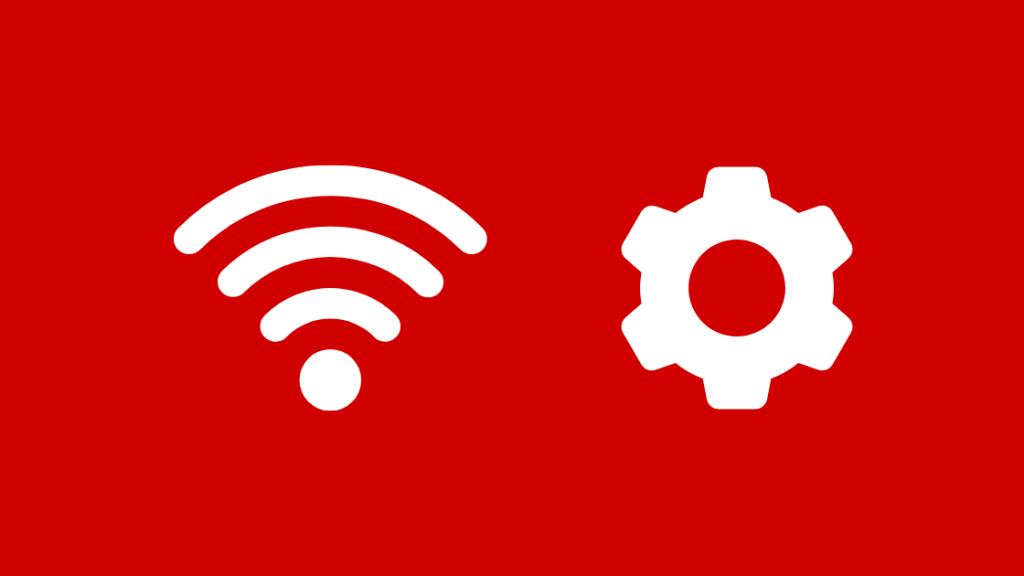
هغه بله طریقه چې تاسو یې پرمخ وړئ دا به ستاسو د وائی فای ترتیبات چیک کړئ او ډاډ ترلاسه کړئ چې دلته هرڅه روښانه دي.
پداسې حال کې چې Chromecast کولی شي په تخنیکي توګه د انټرنیټ پرته کار وکړي، تاسو به بیا هم د انټرنیټ سره یو باثباته وای فای پیوستون ته اړتیا ولرئ ترڅو خپل تلویزیون ته د سټیمینګ سایټونو څخه خپرونې کاسټ کړئ.
وای فای ته لاړ شئ ستاسو د تلیفون، ټابلیټ یا کمپیوټر څخه تنظیمات.
ستاسو د Wi-Fi ترتیباتو څخه، تاسو به د ټولو شبکو لیست وګورئ چې ستاسو شاوخوا شتون لري.
د لیست په منځ کې، د GoogleHomeXXXX لټون وکړئ، چیرته چې XXXX یو څه تصادفي شمیره ده.
دا هغه شبکه ده چې تاسو ورته اړتیا لرئ اړیکه ونیسئ.
کله چې تاسو دا شبکه په بریالیتوب سره له خپل وسیله سره وصل کړئ، تاسو کولی شئ د ګوګل کور ته لاړ شئ او د وسیله بیا تنظیم کولو هڅه وکړئ.
خپل روټر بیا تنظیم کړئ
ستاسو د بیا تنظیم کولو مرحلې روټر ممکن د پیوستون ډول پورې اړه ولري چې تاسو یې لرئ.
په هرصورت، دوه عمومي میتودونه شتون لري چې تاسو یې تعقیب کولی شئ.
لومړی طریقه به د انپلګ کولو او پلګ ان کولو ساده کلاسیک ری سیٹ طریقه وي.
کیبل د خپل روټر شاته لرې کړئ او د 30 ثانیو لپاره انتظار وکړئ مخکې له دې چې بیرته ولګول شي.
دوهمه طریقه به دا وي چې د بیا تنظیم کولو کوچنۍ تڼۍ ومومئ کوم چې ممکن ستاسو د روټر اړخونو کې وي.
تاسو کولی شئ د 30 ثانیو لپاره د قلم یا کاغذ کلپ سره تڼۍ فشار کړئ او بیا یې پریږدئ او بیا پریږدئ چې د بیا تنظیم کولو پای ته رسیدو ته انتظار وکړئ.
د وای فای ایکسټینډر وکاروئ

کله ناکله ستاسو Chromecast ممکن د وای فای سیګنال په ممکنه حد کې نه وي، او د دې سره د مقابلې لپاره، د وائی فای توسیع کونکییوازې ممکن هغه څه وي چې تاسو ورته اړتیا لرئ.
دا د ټول کور لپاره ستاسو د Wi-Fi د ریډیس پوښښ لوړولو کې مرسته کوي.
تاسو کولی شئ یو مناسب وائی فای رینج توسیع کونکی وپیرئ او دا د WPS (وائی فای محافظت شوي سیټ اپ) یا د لارښود میتود له لارې خپل موجوده وائی فای سره وصل کړئ.
ستاسو روټر د وائی فای ایکسینډر سره وصل کولو مرحلې ممکن د روټر ډول سره توپیر ولري. په دې اړه د نورو جزیاتو لپاره، تاسو باید د روټر لارښودونه وګورئ.
مګر یوځل چې تاسو دا وصل کړئ، دا باید ستاسو د Wi-Fi لړۍ پراخه کړي ترڅو ستاسو کروم کاسټ غوره کړي او په سمه توګه کار وکړي.
فیکٹري خپل Chromecast بیا تنظیم کړئ
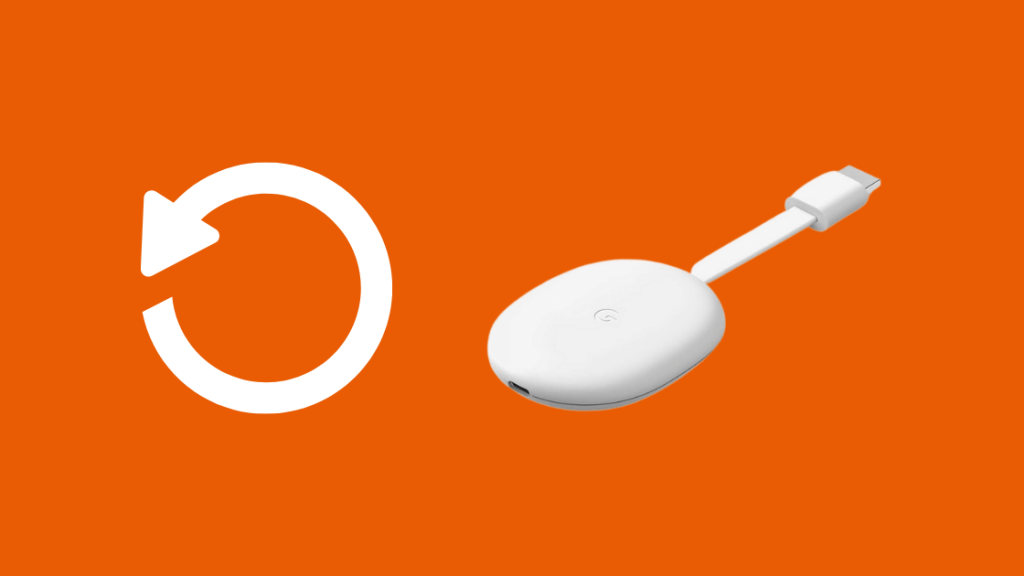
که چیرې د پورته ګامونو څخه هیڅ یو کار ونه کړي، یو ښه زوړ فابریکه بیا تنظیم کول ممکن بل انتخاب وي چې لاړ شي.
هم وګوره: د سپیکٹرم تېروتنه ELI-1010: زه څه وکړم؟مګر د Chromecast وسیلې په نسل پورې اړه لري چې تاسو یې کاروئ، ګامونه ممکن توپیر ولري.
Chromecast (لومړی نسل)
- د ګوګل کور ایپ ته لاړ شئ
- په Chromecast وسیلو باندې کلیک وکړئ
- تنظیماتو ته لاړ شئ او په درې نقطو آیکون باندې کلیک وکړئ
- د فابریکې ریسیټ باندې کلیک وکړئ
- انتخاب تایید کړئ
تاسو کولی شئ پخپله د Chromecast آلې څخه فابریکه بیا تنظیم کړئ. خپل ټلویزیون آن وساتئ، د خپل وسیلې په اړخ کې کوچنۍ تڼۍ فشار کړئ او ونیسئ تر هغه چې تاسو د LED څراغ روښانه نه کړئ.
بیا به تلویزیون یو خالي سکرین وښیې، او د ریبوټ پروسه به پیل شي.
Chromecast (دوهم نسل)
- د ګوګل کور ایپ ته لاړ شئ<14
- په Chromecast وسیلو کلیک وکړئ
- ته لاړ شئترتیبات او په درې نقطو آیکون کلیک وکړئ
- د فابریکې ریسیټ باندې کلیک وکړئ
د خپل Gen 2 Chromecast په لاسي ډول د بیا تنظیم کولو لپاره ، تاسو کولی شئ د هغې غاړې ته تڼۍ فشار او ونیسئ.
تاسو به د نارنجي څراغ په پرله پسې ځلیدو وګورئ او د رڼا سپین کیدو ته به انتظار وکړئ.
تڼۍ خوشې کړئ، او کروم کاسټ به پخپله ریبوټ پیل کړي.
ډاډ ترلاسه کړئ چې ستاسو Chromecast په 2.4GHz فریکونسی بانډ کې دی
Chromecast د 2.4GHz وای فای بډونو سره کار کوي او 5GHz. له همدې امله کله چې وسیله تنظیم کړئ ، تاسو به دواړه اختیارونه وګورئ. دا کولی شي تاسو د دې لامل شي چې هیڅ وسیلې ونه موندل شوې تېروتنه وګورئ.
که څه هم ستاسو کمپیوټر ممکن د 5GHz بنډ کې کار کولو سره د Chromecast سره مطابقت ولري ، نور وسایل ممکن نه وي.
له دې امله ډاډ ترلاسه کړئ چې دا تل په 2.4GHz بانډ کې ساتل کیږي.
ستاسو په کروم کاسټ کې وروستي فکرونه د نښلیدو پرمهال کاسټ نه کوي
یوځل چې تاسو خپل ایپس تازه کړ، ډاډ ترلاسه کړئ د بدلونونو د اغیزمن کیدو لپاره خپل وسیله بیا پیل کړئ.
تاسو کولی شئ د چک کولو ترټولو اساسي او عمومي میتود هم هڅه وکړئ ترڅو وګورئ چې کیبلونه په سمه توګه پلګ شوي دي.
که نور هیڅ کار نه کوي، د ملاتړ سره اړیکه ونیسئ.
تاسو کولی شئ د لوستلو څخه هم خوند واخلئ:
- د وائی فای سره د Chromecast سره د نښلولو څرنګوالی په ثانیو کې [2021]
- د کروم کاسټ غږ نشته: د ستونزو حل کولو څرنګوالی [2021]
- څنګه په ثانیو کې د Chromecast سره تلویزیون بند کړئ [ 2021]
- د کروم کاسټ سرچینه نه ملاتړ کیږي: د ستونزو حل کولو څرنګوالی[2021]
- څنګه د ګرځنده هټ سپټ څخه کروم کاسټ ته کاسټ کول: څنګه لارښود [2021]
اکثره پوښتل شوي پوښتنې
زه څنګه خپل کروم کاسټ له وای فای سره وصل کړم؟
خپل تلویزیون چالان کړئ او خپل وسیله له انټرنیټ سره وصل کړئ. بیا، د کور اپلیکیشن څخه، د Chromecast وسیله ته لاړ شئ او په ترتیباتو باندې کلیک وکړئ. تاسو کولی شئ د وای فای اختیار لاندې څخه خپل وائی فای غوره کړئ.
ولې کرومکاسټ زما د ګوګل کور ایپ کې نه ښودل کیږي؟
ځینې لاملونه کیدی شي د وسیلې او تلویزیون سره وصل شي جلا شبکې، د اپلیکیشن سره په وسیله کې د وائی فای غیر فعال کول، د وائی فای ټیټ بینډ ویت، او نور.
ایا تاسو کولی شئ د وای فای پرته Chromecast وکاروئ؟
نه، Chromecast یا هم بې سیم ته اړتیا لري یا د ایترنیټ وای فای اتصال د سم کار کولو لپاره.

